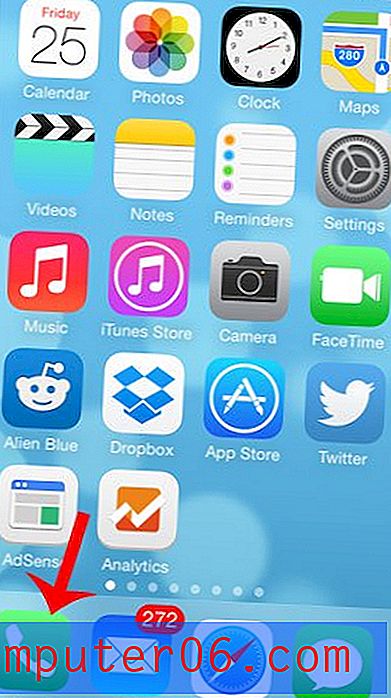Cómo etiquetar una alarma en el iPhone 6 Plus
Cuando comience a usar la función de alarma en su iPhone, es posible que inicialmente solo tenga una o dos alarmas configuradas. Una pequeña cantidad de alarmas son fáciles de administrar, pero puede volverse un poco más difícil cuando tiene alarmas que se activan al mismo tiempo en días diferentes. Esto puede llevarlo a configurar accidentalmente la alarma incorrecta, lo que puede ser problemático para su horario.
Una forma efectiva de gestionar muchas alarmas es darles un nombre. Las alarmas de iPhone se pueden editar para incluir una etiqueta o nombre que se muestre debajo de la hora de la alarma en el menú. De esa manera, puede desplazarse por la lista de alarmas hasta encontrar la correcta, sin tener que preocuparse de haber elegido la alarma que suena a las 6 AM los martes y jueves en lugar de la que suena a las 6 AM los lunes y viernes .
Agregar una etiqueta a una alarma de iPhone
Los pasos en este artículo fueron escritos usando un iPhone 6 Plus, en iOS 8.1.2. Los pasos son similares en otros dispositivos en iOS 8, pero pueden ser ligeramente diferentes en versiones anteriores del sistema operativo.
Puedes leer más sobre el iPhone 6 aquí en el sitio de Apple.
Estos pasos supondrán que ya tiene una alarma en su dispositivo a la que desea agregar una etiqueta. Si necesita crear una nueva alarma, los pasos de este artículo pueden mostrarle cómo.
Paso 1: abre la aplicación Reloj .

Paso 2: Seleccione la opción de alarma en la parte inferior de la pantalla.
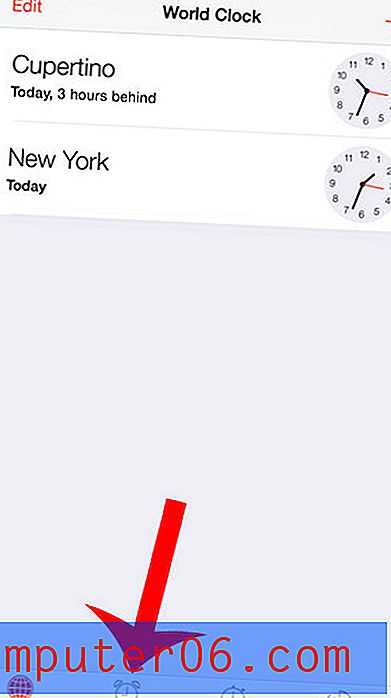
Paso 3: toca el botón Editar en la esquina superior izquierda de la pantalla.
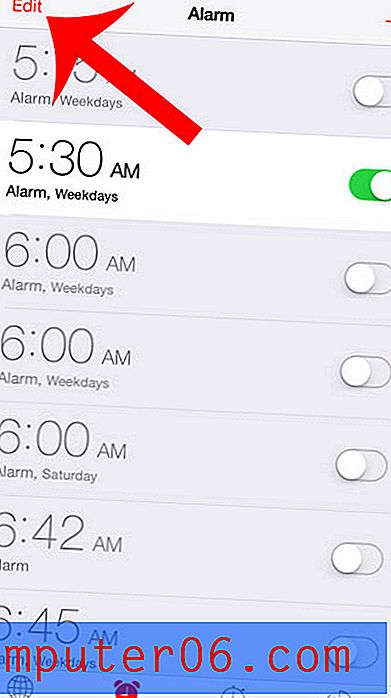
Paso 4: toca la flecha a la derecha de la alarma para la que deseas crear una etiqueta.
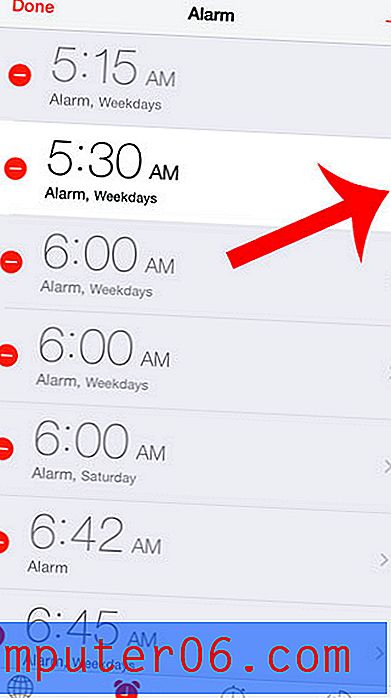
Paso 5: toca el botón Etiqueta .
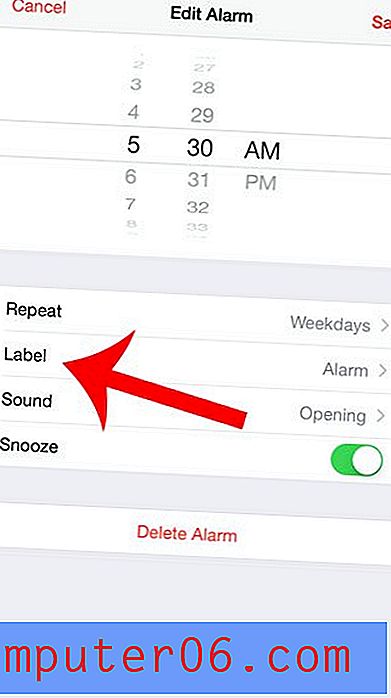
Paso 6: Ingrese la etiqueta que desea usar para la alarma, luego toque el botón Atrás en la esquina superior izquierda de la pantalla.
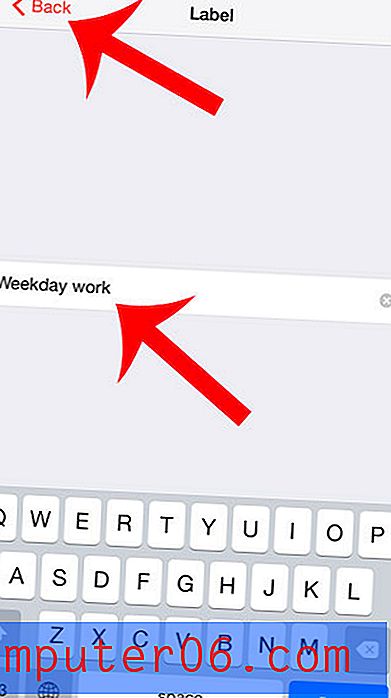
Paso 7: toca el botón Guardar en la esquina superior derecha de la pantalla.
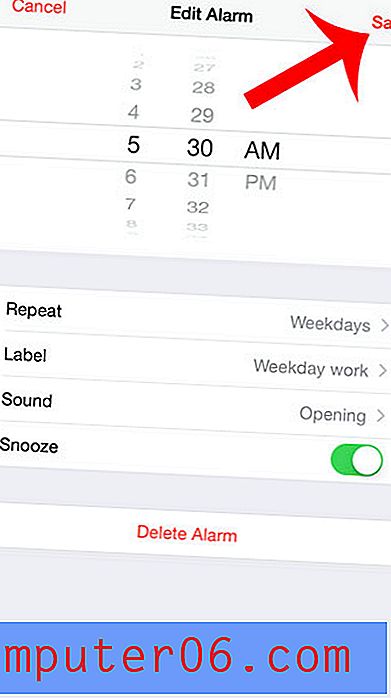
¿Sabía que puede configurar un temporizador en la cámara de su iPhone para que haya un breve retraso antes de tomar la foto? Aprende a usar el temporizador de la cámara en tu iPhone para comenzar a tomar fotos grupales que incluyan al fotógrafo.